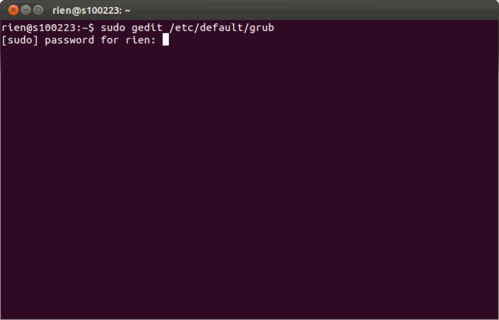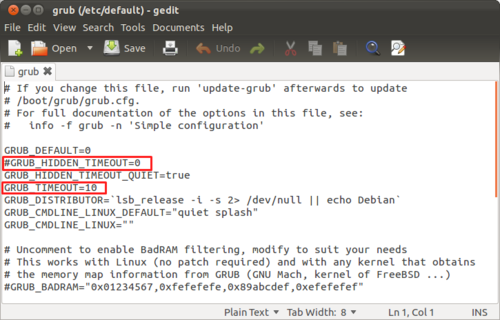Como desativar o GRUB do Ubuntu
Publicado por Peterson Alves em 31/01/2014
[ Hits: 32.838 ]
Blog: http://t.t
Como desativar o GRUB do Ubuntu
Introdução
Bom, sou usuário do Linux e confesso que odeio o GRUB.Eu tenho dualboot com Windows 8 e queria usar o bootloader do Windows 8. Configurei o bootloader com o EasyBCD, porém, me deparei com um problema. Então, eu tinha dois gerenciadores de boot, o do Windows e o do Ubuntu (distribuição que uso).
Então, depois de testar diversas vezes em máquinas virtuais, achei a solução extremamente simples de desativar o GRUB. Bom, vamos lá.
Procedimentos
Abra o arquivo de boot no terminal, com o comando:sudo gedit /etc/default/grub
Vai abrir um arquivo de texto e você coloca em zero, a linha:
Geralmente, ele sempre está em zero.
E na linha: #GRUB_TIMEOUT=10
Você substitui para:
(Coloque um 0 no lugar de 10).
Depois, salve o arquivo e digite no terminal:
sudo update-grub
Quando terminar, reinicie que o GRUB vai sumir! Vai ficar só o menu de boot do Windows, ou outro S.O. que você está usando.
Obs.: a linha "#GRUB_TIMEOUT=10" pode estar comentada (com #) ou não, varia, às vezes.
Bem é isso, espero que tenham gostado!
Até a próxima!
Novo driver para placa wireless BCM4312
Explorando vulnerabilidades em websites
Identificação de File Systems (Check File Systems on Linux)
Configurando o aMule corretamente no Ubuntu Gutsy
Eu instalei o ubuntu 20.04 e tirei o windows 10. Queria desativar o grub.
Tentei seguir este tutorial mas o arquivo que abre é diferente e não sei onde mudar as coisas.
aparece assim:
# If you change this file, run 'update-grub' afterwards to update
# /boot/grub/grub.cfg.
# For full documentation of the options in this file, see:
# info -f grub -n 'Simple configuration'
GRUB_DEFAULT=0
GRUB_TIMEOUT_STYLE=hidden
GRUB_TIMEOUT=0
GRUB_DISTRIBUTOR=`lsb_release -i -s 2> /dev/null || echo Debian`
GRUB_CMDLINE_LINUX_DEFAULT="quiet splash"
GRUB_CMDLINE_LINUX=""
# Uncomment to enable BadRAM filtering, modify to suit your needs
# This works with Linux (no patch required) and with any kernel that obtains
# the memory map information from GRUB (GNU Mach, kernel of FreeBSD ...)
#GRUB_BADRAM="0x01234567,0xfefefefe,0x89abcdef,0xefefefef"
# Uncomment to disable graphical terminal (grub-pc only)
#GRUB_TERMINAL=console
# The resolution used on graphical terminal
# note that you can use only modes which your graphic card supports via VBE
# you can see them in real GRUB with the command `vbeinfo'
#GRUB_GFXMODE=640x480
# Uncomment if you don't want GRUB to pass "root=UUID=xxx" parameter to Linux
#GRUB_DISABLE_LINUX_UUID=true
# Uncomment to disable generation of recovery mode menu entries
#GRUB_DISABLE_RECOVERY="true"
# Uncomment to get a beep at grub start
#GRUB_INIT_TUNE="480 440 1"
Patrocínio
Destaques
Atenção a quem posta conteúdo de dicas, scripts e tal (1)
Artigos
Manutenção de sistemas Linux Debian e derivados com apt-get, apt, aptitude e dpkg
Melhorando o tempo de boot do Fedora e outras distribuições
Como instalar as extensões Dash To Dock e Hide Top Bar no Gnome 45/46
Dicas
Como Atualizar Fedora 39 para 40
Instalar Google Chrome no Debian e derivados
Consertando o erro do Sushi e Wayland no Opensuse Leap 15
Instalar a última versão do PostgreSQL no Lunix mantendo atualizado
Flathub na sua distribuição Linux e comandos básicos de gerenciamento
Tópicos
Erro ao converter string para inteiro (6)
Diferença entre formas de instalar o Samba [RESOLVIDO] (4)
Dongle Bluetooth 5.0 não funciona no Pop Os 22.04 (0)
Como adicionar módulo de saúde da bateria dos notebooks Acer ao kernel... (24)
Top 10 do mês
-

Xerxes
1° lugar - 73.514 pts -

Fábio Berbert de Paula
2° lugar - 58.825 pts -

Clodoaldo Santos
3° lugar - 45.962 pts -

Buckminster
4° lugar - 26.942 pts -

Sidnei Serra
5° lugar - 26.499 pts -

Daniel Lara Souza
6° lugar - 17.962 pts -

Mauricio Ferrari
7° lugar - 17.598 pts -

Alberto Federman Neto.
8° lugar - 17.561 pts -

Diego Mendes Rodrigues
9° lugar - 15.680 pts -

edps
10° lugar - 14.860 pts
Scripts
[Shell Script] Script para desinstalar pacotes desnecessários no OpenSuse
[Shell Script] Script para criar certificados de forma automatizada no OpenVpn
[Shell Script] Conversor de vídeo com opção de legenda
[C/C++] BRT - Bulk Renaming Tool
[Shell Script] Criação de Usuarios , Grupo e instalação do servidor de arquivos samba